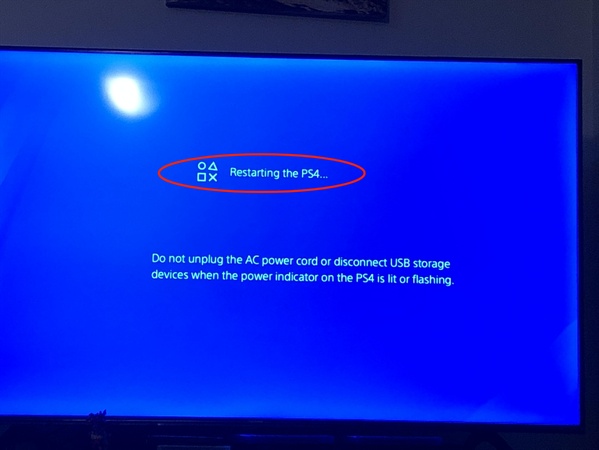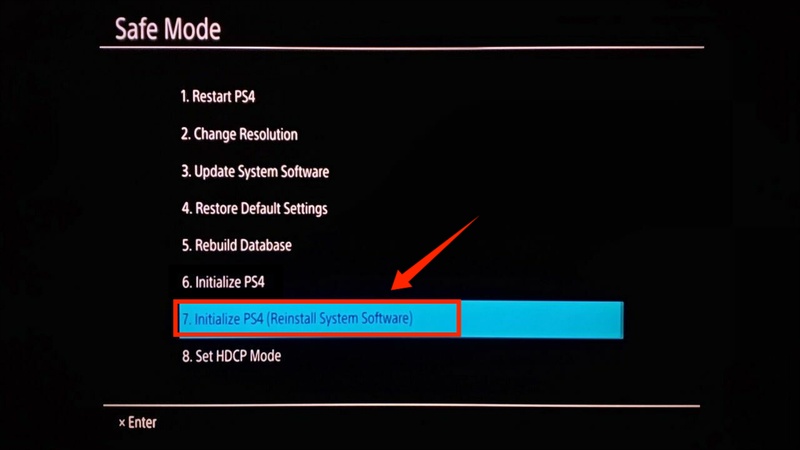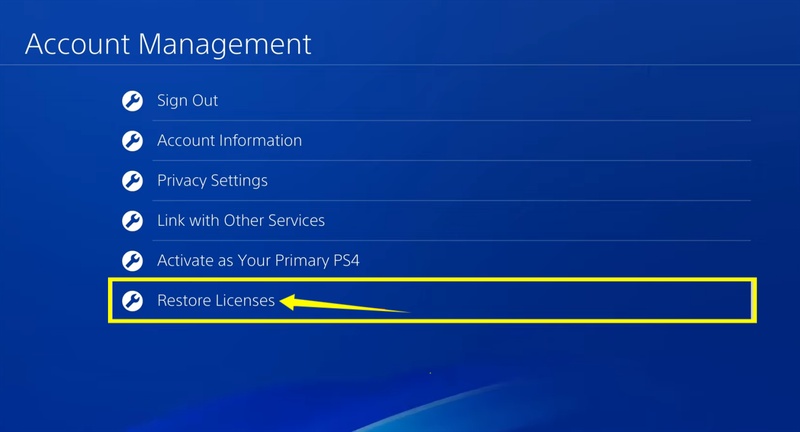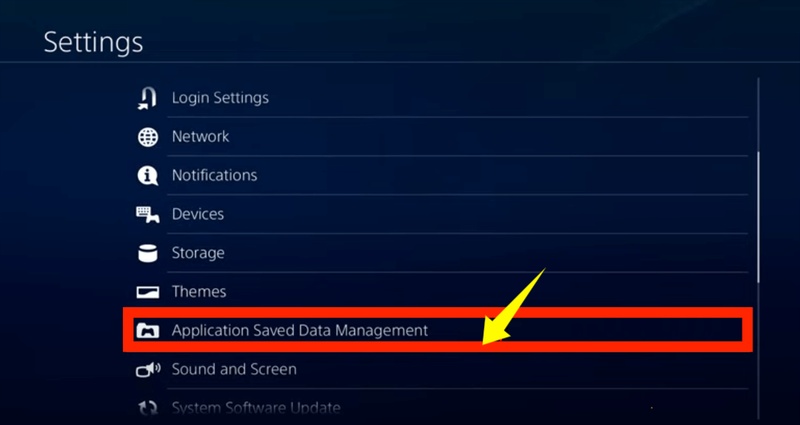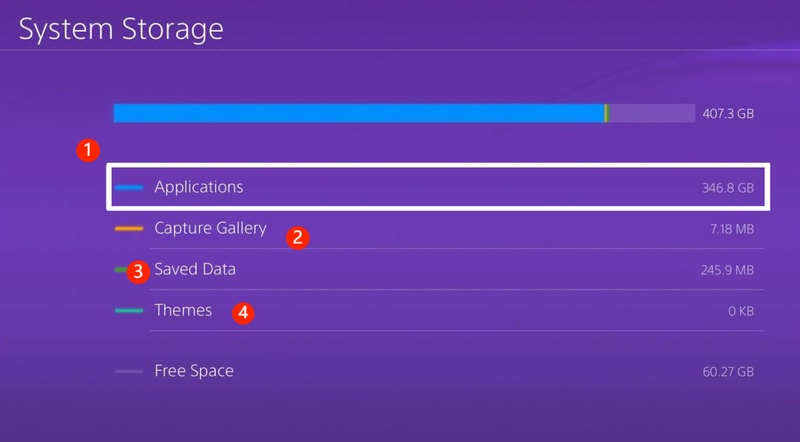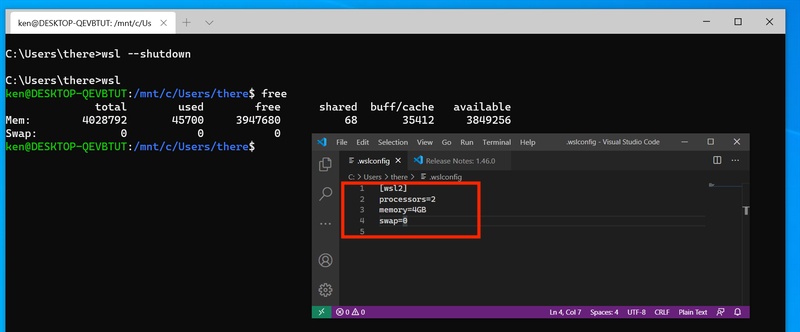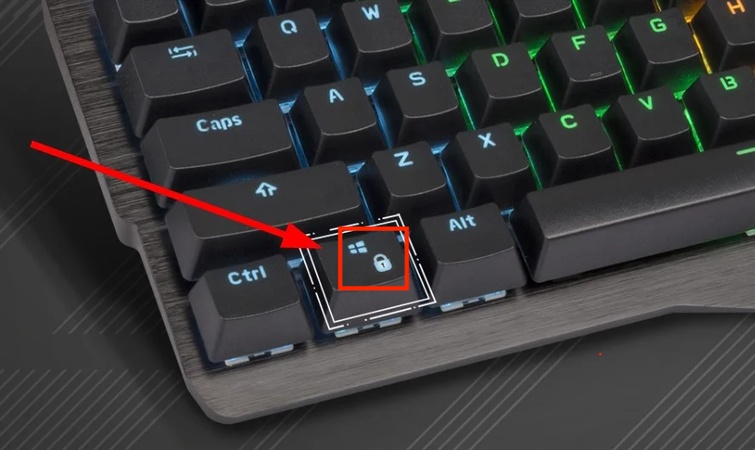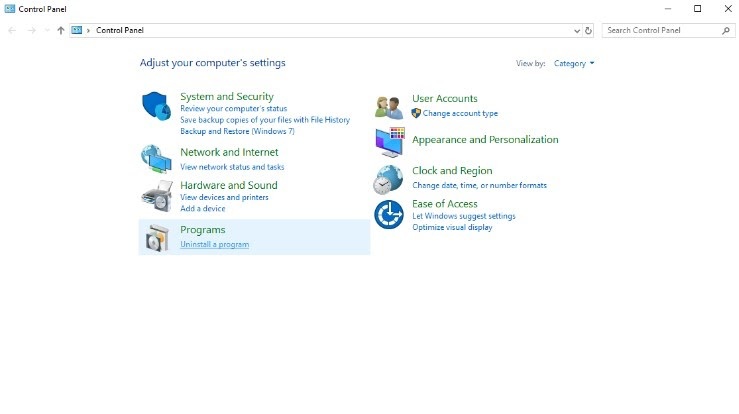Comment résoudre le problème « la base de données est corrompue sur PS4 »
Avez-vous déjà allumé votre console et soudainement vu la base de données est corrompue sur PS4 sur votre écran ? Cela peut être stressant car ce type de corruption de la base de données PS4 provoque souvent des blocages, des performances lentes, ou même empêche les jeux de se lancer.
Mais la bonne nouvelle est que cela peut être corrigé sans trop de difficulté. Dans ce guide, nous allons expliquer ce que signifie cette erreur, pourquoi elle se produit, et vous montrer des étapes simples pour la réparer. Restez calme, à la fin, vous saurez comment remettre votre PS4 à la normale et profiter à nouveau d'une expérience de jeu fluide.
Partie 1. Que signifie "la base de données est corrompue sur PS4" ?
Si vous êtes tombé sur cette erreur, vous vous demandez peut-être ce que cela signifie réellement pour votre console. En termes simples, lorsque vous voyez ps4 base de données corrompue, cela signifie que les fichiers de données du système sont endommagés ou illisibles.
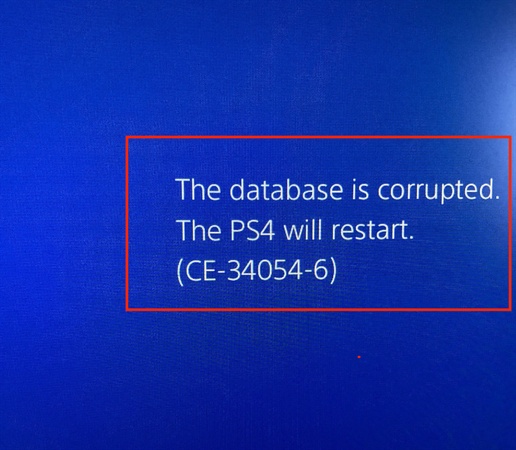
Ces fichiers sont essentiels pour exécuter les jeux, applications et fonctions système. Sans eux, votre PS4 a du mal à fonctionner correctement, ce qui entraîne des erreurs ou même des plantages.
Cette erreur apparaît généralement lorsque votre PS4 a du mal à organiser ou accéder aux données stockées. Pensez-y comme une bibliothèque dont le catalogue est cassé : vos livres (jeux et applications) sont toujours là, mais le système ne peut pas les trouver correctement.
Messages d'erreur courants
Lorsque ce problème survient, les utilisateurs peuvent voir différents codes d'erreur, tels que :
- La base de données est corrompue PS4 CE-34054-6 – souvent lié à la corruption des fichiers système.
- La base de données est corrompue PS4 CE-41812-6 – généralement lié aux problèmes de disque dur ou de stockage.
Ces messages peuvent sembler déroutants, mais ils indiquent tous le même problème : la base de données de votre console est endommagée.
Symptômes que vous pouvez remarquer
Lorsque votre PS4 est affectée, vous pourriez remarquer :
- Les jeux mettent beaucoup plus de temps à se charger.
- Les applications ne se lancent pas ou se ferment soudainement.
- La console se fige pendant l'utilisation.
- Données de jeu manquantes ou invisibles.
Ces signes sont de forts indices que votre console rencontre des problèmes de base de données corrompue et doit être réparée avant que la situation ne s'aggrave.
Partie 2. Pourquoi la base de données est-elle corrompue sur PS4 ?
Voir une erreur ps4 base de données corrompue peut être frustrant, mais pour la réparer, il est utile de comprendre pourquoi elle se produit en premier lieu. Voici plusieurs raisons derrière le problème "pourquoi ma PS4 continue de dire que la base de données est corrompue ?"
-
Perte de courant soudaine ou arrêt incorrect
Si votre PS4 s'éteint de manière inattendue, comme lors d'une coupure de courant ou en débranchant la console, les fichiers système peuvent être endommagés, entraînant une base de données PS4 corrompue. -
Problèmes de disque dur
Un disque dur défaillant ou endommagé peut empêcher la console de lire les données correctement. Avec le temps, cela entraîne souvent des erreurs de corruption. -
Bugs du logiciel système
Des mises à jour système obsolètes ou corrompues peuvent perturber la manière dont la PS4 organise et gère les fichiers, provoquant l'apparition de l'erreur. -
Stockage surchargé
Lorsque votre disque dur est rempli de jeux, vidéos et données, le système a plus de difficulté à tout trier, ce qui augmente les risques de corruption. -
Fichiers de jeu ou téléchargements défectueux
Des téléchargements interrompus ou des mises à jour de jeux endommagées peuvent également déclencher des erreurs de base de données PS4 corrompue.
Comprendre ces causes peut faciliter l'application de la bonne solution. La bonne nouvelle est que la plupart du temps, ces problèmes sont liés au logiciel et peuvent être résolus sans remplacer votre console.
Partie 3. Comment réparer la base de données corrompue sur PS4 : Guide étape par étape
Solution 1 : Redémarrer la PS4
Parfois, la solution la plus rapide est un redémarrage complet. Cela peut résoudre de petits problèmes sans modifier vos données. Vous pouvez essayer cette méthode en premier si la console a été récemment mise à jour, a planté ou a perdu de l'alimentation.
Appuyez et maintenez le bouton PS sur votre manette.
-
Sélectionnez Alimentation > Éteindre la PS4. Attendez que le voyant d'alimentation s'éteigne complètement.

Débranchez le câble d'alimentation pendant 30 secondes, puis rebranchez-le.
Rallumez la PS4 et vérifiez si l'erreur apparaît.
Solution 2 : Reconstruire la base de données PS4 (Mode sans échec)
Reconstruire la base de données analyse le disque et réorganise les fichiers. Cela corrige souvent les menus lents, les temps de chargement longs, les icônes manquantes et de nombreux problèmes de corruption, et cela ne supprime généralement pas vos données de jeu sauvegardées. C'est la solution la plus courante pour la base de données PS4 corrompue.
-
Éteignez complètement la PS4 (maintenez le bouton d'alimentation jusqu'à ce que le voyant s'éteigne).
-
Appuyez à nouveau sur le bouton d'alimentation et maintenez-le, relâchez après avoir entendu le deuxième bip (environ 7 secondes). Cela démarre en Mode sans échec.
-
Connectez une manette DualShock à la PS4 avec un câble USB et appuyez sur le bouton PS.
Puis, sélectionnez Reconstruire la base de données dans le menu.
Le processus peut durer de quelques minutes à quelques heures selon le niveau de remplissage de votre disque. Laissez-le se terminer.
Migration PS4 vers PS5 : comment transférer vos données et jeux ?
Solution 3 : Réinstaller le logiciel système
Éteignez la console PS4.
-
Sur un PC ou Mac, créez un dossier nommé "PS4" sur une clé USB formatée en FAT32 ou exFAT. À l'intérieur de ce dossier, créez un sous-dossier nommé "UPDATE".
-
Rendez-vous sur le site officiel, téléchargez le fichier d'installation et enregistrez-le dans le dossier "UPDATE". Nommez le fichier "PS4UPDATE.PUP".
-
Éteignez la PS4, puis démarrez-la en Mode sans échec (maintenez le bouton d'alimentation jusqu'au deuxième bip).
-
Choisissez l'option « Initialiser la PS4 (Réinstaller le logiciel système) » et suivez les instructions à l'écran.

-
Connectez la clé USB contenant le fichier lorsque cela est demandé. La console installera le logiciel système et redémarrera.
Si la console indique qu'elle ne trouve pas la mise à jour, vérifiez les noms de dossiers et le format de la clé USB. Si la réinstallation échoue à plusieurs reprises, le disque dur peut être défaillant.
Bonus : Comment sauvegarder les données avant de réinstaller ?
Avant de réinstaller le logiciel système ou d'initialiser votre PS4, il est très important de sauvegarder vos données. Ainsi, vous ne perdrez pas vos sauvegardes de jeux, captures d'écran ou paramètres. Nous recommandons d'utiliser 4DDiG Windows Backup pour effectuer une sauvegarde depuis un PC, c'est fiable, facile et sécurisé.
4DDiG Windows Backup est un outil pour Windows (compatible avec Windows 7, 8, 10, 11) qui vous aide à sauvegarder des fichiers, des disques ou des systèmes entiers vers une autre partition ou un périphérique externe.
Téléchargement sécurisé
Avantages clés :
- Sauvegarde complète du système, des partitions ou de fichiers spécifiques.
- Restauration soit de la sauvegarde complète, soit de partitions spécifiques (si vous n'avez pas besoin de tout récupérer).
- Tableau de bord / gestionnaire de tâches facile pour les travaux de sauvegarde.
- Possibilité de programmer les sauvegardes pour ne pas avoir à le faire manuellement à chaque fois.
1. Créer une tâche de sauvegarde
Après avoir téléchargé et installé 4DDiG Windows Backup, connectez un disque dur externe à votre ordinateur. Ouvrez le logiciel et cliquez sur "Créer une tâche de sauvegarde".
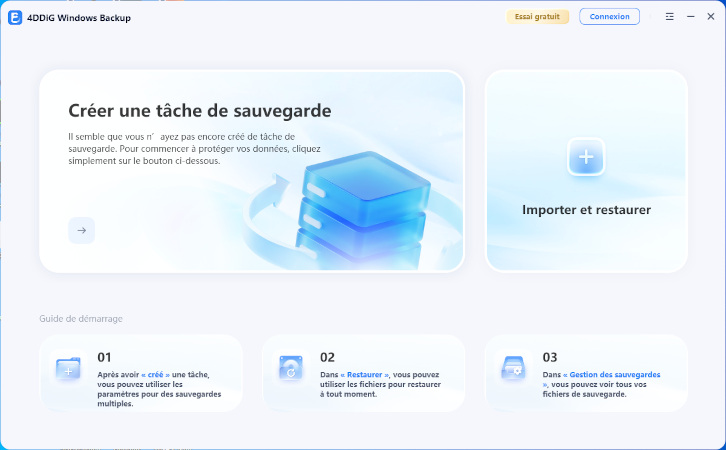
2. Sélectionner les partitions et la destination
Choisissez les partitions que vous souhaitez sauvegarder. Ensuite, cliquez sur l'icône de fichier ci-dessous pour définir l'emplacement où le fichier de sauvegarde sera enregistré (comme votre disque dur externe).
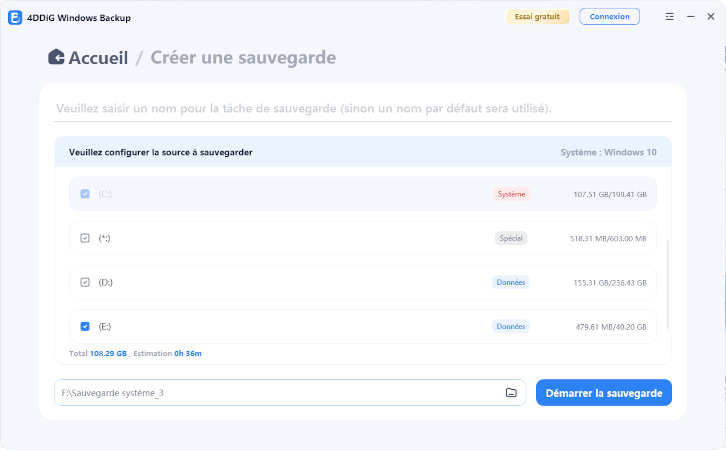
3. Démarrer la sauvegarde
Cliquez sur "Démarrer la sauvegarde" et confirmez dans la fenêtre contextuelle. Ensuite, patientez jusqu'à ce que le processus se termine avec succès. Vous pouvez également activer l'option pour programmer l'arrêt après la sauvegarde si vous ne souhaitez pas attendre.
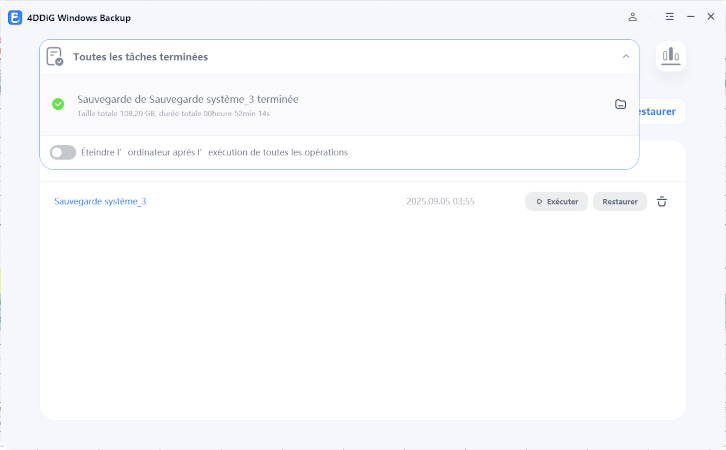
Solution 4 : Restaurer les licences
Si les jeux ou applications affichent des erreurs de verrouillage ou "non achetés" après les réparations, restaurer les licences peut aider, cela actualise vos droits de jeu depuis le PSN. Cela ne supprime pas les données.
-
Allez dans Paramètres > Gestion du compte (ou Utilisateurs et comptes) > Autre > Restaurer les licences.

-
Sélectionnez Restaurer et attendez la confirmation.
Redémarrez la console et essayez de lancer vos jeux.
Cette étape est utile lorsque la PS4 pense que vous n'avez pas les droits sur vos jeux numériques après une reconstruction ou une réinstallation.
Partie 4 : Comment vider le cache sur PS4 pour améliorer les performances ?
Vider le cache peut aider à libérer de l'espace et à corriger certains types de dysfonctionnements. Voici trois méthodes.
Méthode 1 : Vider le cache système
Cela supprime les fichiers système temporaires stockés en mémoire ou sur le stockage qui peuvent causer des ralentissements ou des erreurs. Cela n'efface pas vos sauvegardes de jeux ni vos données utilisateur.
-
Éteignez complètement votre PS4 (ne pas la mettre en mode repos).

Attendez que toutes les lumières s'éteignent (le voyant avant cesse de clignoter).
Débranchez le cordon d'alimentation à l'arrière de la PS4.
Attendez au moins 30 secondes.
Rebranchez le cordon d'alimentation et allumez la PS4.
Ce simple cycle d'alimentation aide à vider le cache système.
Méthode 2 : Vider le cache des jeux
Cela consiste à supprimer les données sauvegardées ou les données mises en cache spécifiques à certains jeux qui pourraient être corrompues ou occuper trop d'espace. Attention : supprimer des données de jeu sauvegardées peut entraîner la perte de progression si elles ne sont pas sauvegardées.
-
Allez dans Paramètres > Gestion des données sauvegardées de l'application.

Sélectionnez les données sauvegardées dans le stockage système.
Trouvez le jeu dont le cache ou les données posent problème.
Choisissez Supprimer sur les données sauvegardées ou fichiers corrompus.
Confirmez la suppression.
Étape optionnelle : avant de supprimer, téléversez les sauvegardes sur le cloud (si vous avez PS Plus) ou copiez-les sur une clé USB.
Méthode 3 : Supprimer les fichiers temporaires
Certains fichiers temporaires (par exemple, téléchargements de mises à jour, restes d'installations) peuvent causer des problèmes.
-
Allez dans Paramètres > Stockage.
-
Sous Stockage système, vérifiez les catégories Données sauvegardées, Applications, Captures et autres.

-
Identifiez les fichiers volumineux ou anciens dont vous n'avez plus besoin (par exemple, anciennes démos de jeux, captures, téléchargements).
-
Utilisez Supprimer pour les fichiers indésirables. Confirmez.
Cela libère de l'espace, ce qui peut indirectement réduire le risque que la base de données de la PS4 soit à nouveau corrompue en raison de la pression sur le stockage.
Plus de FAQ sur la corruption de la base de données PS4
Vais-je perdre des données si je reconstruis la base de données sur PS4 ?
La reconstruction ne supprime généralement pas les données sauvegardées, mais dans certains cas, des fichiers corrompus peuvent être perdus. Pour rester en sécurité, sauvegardez d'abord vos données avec un outil comme 4DDiG Windows Backup, qui facilite la sécurisation des fichiers avant de résoudre les problèmes de PS4.
Comment éviter que l'erreur de corruption de la base de données ne se reproduise ?
Éteignez toujours correctement votre PS4, maintenez suffisamment d'espace libre et mettez régulièrement à jour le système. Reconstruire la base de données de temps en temps aide également à prévenir la corruption.
Comment corriger l'erreur CE-34224-5 sur PS4 ?
Cette erreur signifie que la base de données ou les données de jeu de la PS4 sont corrompues. Redémarrez la PS4, puis reconstruisez la base de données en mode sans échec. Si cela ne fonctionne pas, réinstallez le jeu ou mettez à jour le système. En dernier recours, sauvegardez vos données et initialisez la PS4.
Conclusion
Voir l'erreur la base de données est corrompue PS4 peut être stressant, mais elle est généralement réparable. Des étapes simples comme redémarrer, reconstruire la base de données ou vider le cache résolvent souvent le problème. Si cela ne fonctionne pas, réinstaller le système ou initialiser la PS4 peut être nécessaire.
Pour protéger vos données, n'oubliez pas de les sauvegarder d'abord avec 4DDiG Windows Backup. Avec ces méthodes, vous pouvez réparer votre console et réduire les risques que l'erreur se reproduise. Essayez la solution adaptée à votre situation et profitez à nouveau d'une expérience de jeu fluide.
Téléchargement sécurisé
Articles Liés
- Accueil >>
- Réparation Windows >>
- Comment résoudre le problème « la base de données est corrompue sur PS4 »